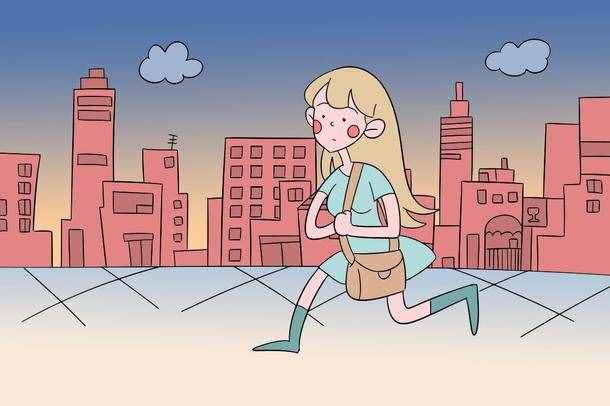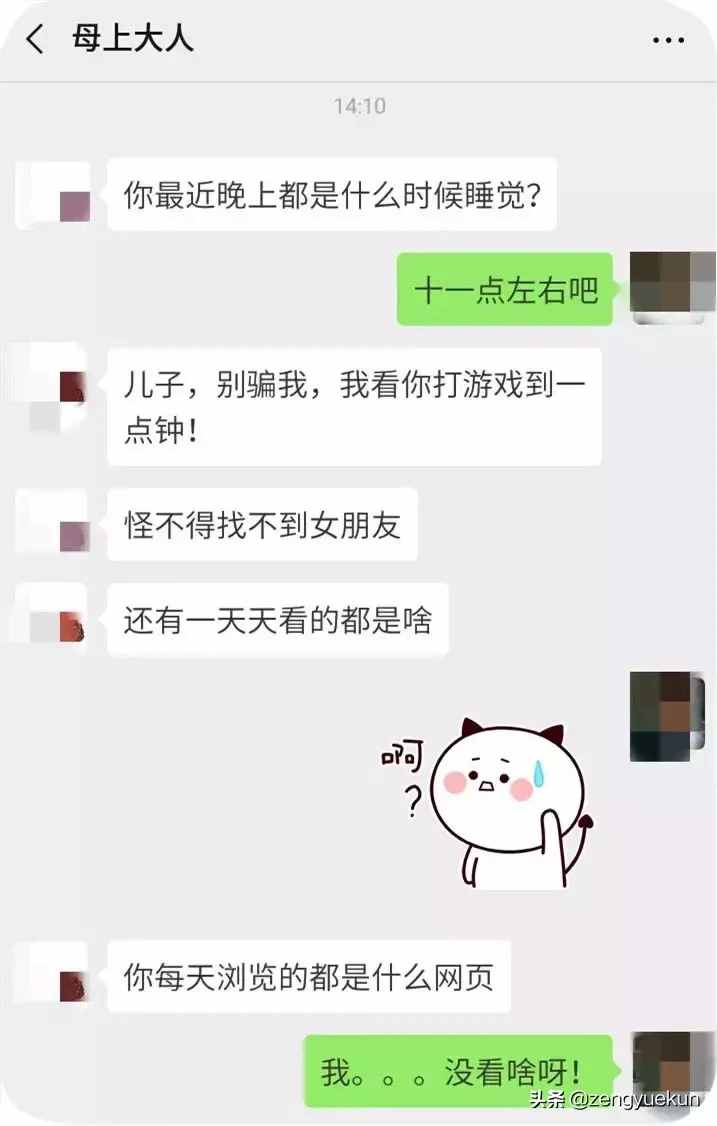outlook发邮件(outlook群组详细方法)
时间:2021-04-20 01:27:48来源:黄埔信息网
outlook发邮件(outlook群组详细方法)
outlook作为邮件客户端工具,经常用于办公邮件交流使用。如果要同时发送给很多用户怎么办?比如一次发送给100个按照正常的发送,那么多收件人是不允许的,而且很不方便方便。这里小编介绍outlook邮件群组功能,可以新建通讯录联系人组来实现群发邮件。
软件版本:
软件大小:
软件授权:
适用平台:
http://dl.pconline.com.cn/download/91160.html

1、新建邮件组
打开outlook,找到outlook通讯录/联系人菜单。邮件旁边

2、打开菜单之后,点击--新建联系人组

3、接着点击联系人组,添加成员……来自outlook联系人

4、点击选择联系人,然后确定。如果没有的话,就手动添加

5、设置添加好,输入联系人组名称。点击保存关闭

6、校验outlook邮件组,新建好之后,点击联系人里面。找到刚刚新建的邮件组

7、点击组名,可以查看当前组的成员。编辑修改可以再添加成员。

8、发送邮件组:打开outlook,写邮件 ,点击收件人。选择联系人组发送。